به راحتی اطلاعات سخت افزار را در اوبونتو 10.04 مشاهده کنید
اگر نیاز به دانستن جزئیات سخت افزار رایانه شخصی خود دارید، یک برنامه گرافیکی ساده به نام مدیر دستگاه GNOME(GNOME Device Manager) در اوبونتو 10.04(Ubuntu 10.04) وجود دارد که به شما امکان می دهد جزئیات فنی سخت افزار رایانه خود را مشاهده کنید.
برای نصب مدیر دستگاه گنوم(GNOME Device Manager) ، Administration | Synaptic Package Manager از منوی System .
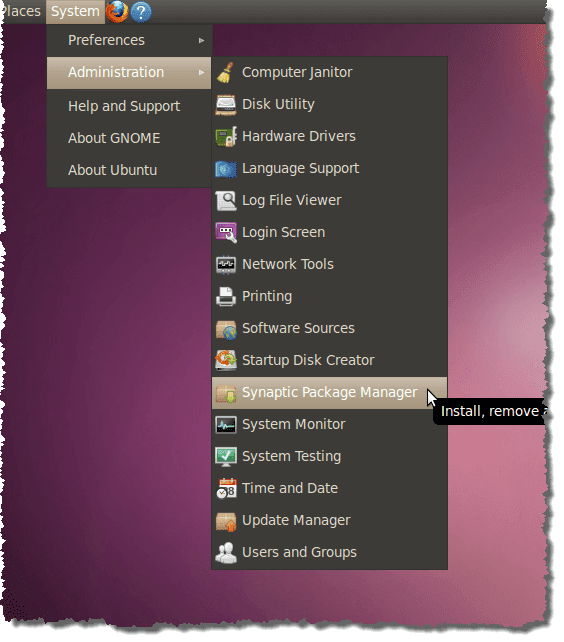
اگر قبلاً هرگز از Synaptic Package Manager استفاده نکردهاید ، یا اگر تیک Show this dialog at startup را انتخاب نکردهاید ، کادر محاورهای معرفی سریع(Quick Introduction) نمایش داده میشود. اگر نمیخواهید دوباره این کادر محاورهای را ببینید، مطمئن شوید که هیچ علامتی در کادر چک Show this dialog at startup وجود ندارد. برای ادامه روی Close کلیک کنید .

مدیر دستگاه gnome را در کادر ویرایش جستجوی سریع وارد کنید. (Quick search)نتایج به طور خودکار نمایش داده می شود.

بر روی gnome-device-manager(gnome-device-manager) راست کلیک کرده و از منوی پاپ آپ گزینه Mark for Installation را انتخاب کنید.(Mark for Installation)
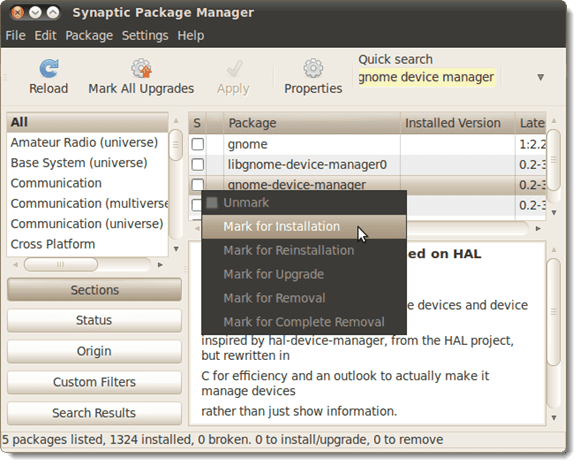
کادر محاورهای نمایش داده میشود که به شما اطلاع میدهد برای نصب مدیریت دستگاه گنوم(GNOME Device Manager) ، بسته دیگری باید نصب شود . روی علامت گذاری(Mark) کلیک کنید تا بسته اضافی برای نصب علامت گذاری شود.

متوجه خواهید شد که libgnome-device-manager0 با رنگ سبز علامت زده و برجسته شده است. با gnome-device-manager نصب خواهد شد .

برای اعمال تغییرات روی دکمه Apply کلیک کنید.(Apply)

یک صفحه خلاصه(Summary) نمایش داده می شود که تغییراتی که باید انجام شود را به شما نشان می دهد. برای ادامه نصب روی Apply کلیک کنید.

پیشرفت نصب نمایش داده می شود.
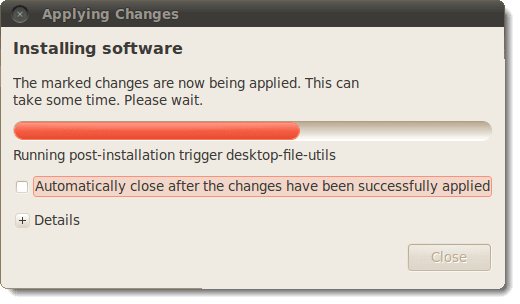
پس از اتمام نصب، کادر محاوره ای نمایش داده می شود که به شما می گوید تغییرات اعمال شده اند. روی Close کلیک کنید .

با انتخاب Quit از منوی File ، Synaptic Package Manager را ببندید.(Synaptic Package Manager)

برای راهاندازی مدیریت دستگاه گنوم(GNOME Device Manager) ، System Tools | Device Manager از منوی برنامه ها.(Applications)

پنجره اصلی مدیریت دستگاه گنوم(GNOME Device Manager) باز می شود و درختی را در سمت چپ نشان می دهد که شامل ورودی هایی برای تمام سخت افزارهای رایانه شما است. برای مشاهده خلاصه ای از اطلاعات مربوط به سخت افزار انتخاب شده در سمت راست پنجره، یک مورد را در درخت انتخاب کنید.
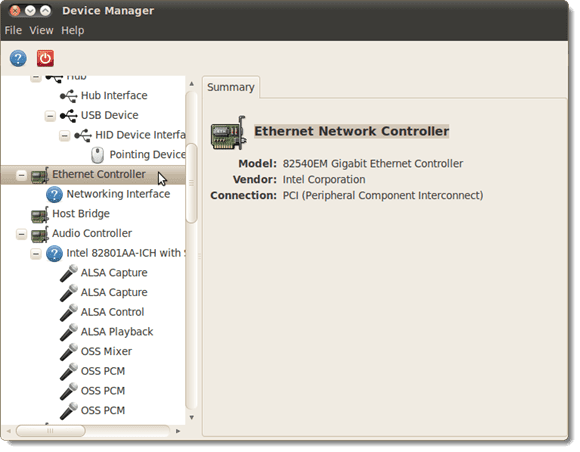
برای مشاهده جزئیات بیشتر در مورد سخت افزار، از منوی View گزینه (View)Device Properties را انتخاب کنید .

تب Properties(Properties) در سمت راست پنجره نمایش داده می شود.

برای بستن مدیر دستگاه گنوم(GNOME Device Manager) ، گزینه Quit را از منوی File انتخاب کنید.

توجه:(NOTE:) اطلاعات سخت افزاری در مدیریت دستگاه گنوم(GNOME Device Manager) فقط قابل مشاهده است. شما نمی توانید از مدیر دستگاه گنوم(GNOME Device Manager) برای پیکربندی دستگاه ها استفاده کنید. با این حال، گاهی اوقات پیدا کردن سخت افزار خود تنها کاری است که باید انجام دهید و این ابزار یک روش سریع و آسان برای انجام این کار ارائه می دهد.
توسط لوری کافمن
Related posts
دلایل رایج خرابی اوبونتو و نحوه بازیابی
فدورا در مقابل اوبونتو: کدام توزیع لینوکس بهتر است؟
تبدیل تصاویر بین فرمت ها از طریق خط فرمان در اوبونتو
10 میانبر صفحه کلید اوبونتو برای سرعت بخشیدن به گردش کار
نحوه نصب تقریباً هر پرینتری در اوبونتو
ترفندهای ترمینال: از ترمینال به عنوان ساعت زنگ دار استفاده کنید
یک برنامه را به اجبار در اوبونتو ببندید
راهنمای لینوکس اوبونتو برای مبتدیان
چه نسخه ای از اوبونتو دارم؟
نمایش لیستی از بسته های نرم افزاری اخیراً نصب شده در اوبونتو
با Linux Live Kit یک توزیع Live Linux سفارشی بسازید
نام هاست خود را در اوبونتو پیدا کرده و تغییر دهید
سرور پخش زنده ویدیوی خود را با لینوکس ایجاد کنید
Adobe Digital Editions را در لینوکس اوبونتو نصب کنید
دستور FIND لینوکس با مثال
9 بهترین توزیع لینوکس برای هک
نحوه پیمایش و استفاده از ساختار دایرکتوری لینوکس
10 دستور برتر Raspberry Pi Linux که باید بدانید
BSD در مقابل لینوکس: تفاوت های اساسی
5 بهترین بازی لینوکس
